Ако едно или повече от приложенията на Google продължават да се сриват на вашия смартфон с Android, тогава тази статия изброява някои от най-добрите методи за лесно отстраняване на грешката.
Това може да изглежда като невъзможна ситуация, но да, приложенията на Google може също да се сринат на устройства с Android. Тази ситуация, колкото и да е необичайна, може да се случи на всеки тип устройство с Android от всяка марка. Такива проблеми стават много тревожни за потребителите, тъй като приложенията на Google са едно от основните приложения, които позволяват стабилна работа и преход на устройството.
Следователно, ако такива грешки при срив на приложението Google се появят на вашия смартфон, трябва незабавно да се обърнете към проблема и да се опитате да го поправите. Но замисляли ли сте се защо се появява този проблем?
Защо приложенията на Google продължават да се сриват на Android
Много потребители на смартфони с Android от различни известни марки се оплакаха, че проблемът със срива се появява многократно на техните устройства. Когато проучихме, открихме много причини за грешките, но в повечето случаи вината беше Android System WebView. Друг път бъг в приложенията също може да причини такива грешки. Ако наскоро сте актуализирали вашите приложения на Google и след това сте започнали да се сблъсквате с тази грешка, тогава грешките може да са виновникът.
Как да коригирате продължаващото сриване на Google Apps на Android
Ако искате да поправите грешките, които приложенията на Google непрекъснато се сриват на Android, можем да ви помогнем. В предстоящите раздели на ръководството ще намерите някои методи, заедно с подробни процедури и свързана информация за лесно отстраняване на грешката. С помощта на тези методи ще можете да коригирате проблема и да продължите да използвате приложенията перфектно. Трябва обаче да внедрите решенията по-долу последователно, докато сривът на приложението Google спре.
Решение 1: Рестартирайте устройството си (меко)
Първото и основно решение за грешки в приложението Google, които продължават да се сриват, е да рестартирате устройството с Android. Това ще позволи на вашето устройство да поправи временните грешки и ще даде нов старт на устройството и приложенията в него. За да изпълните същото, можете да следвате стъпките, посочени по-долу:
- Натиснете бутона за захранване за три секунди (или повече), докато се появят опциите на менюто за захранване.
- Докоснете опцията за изключване/изключване устройството.
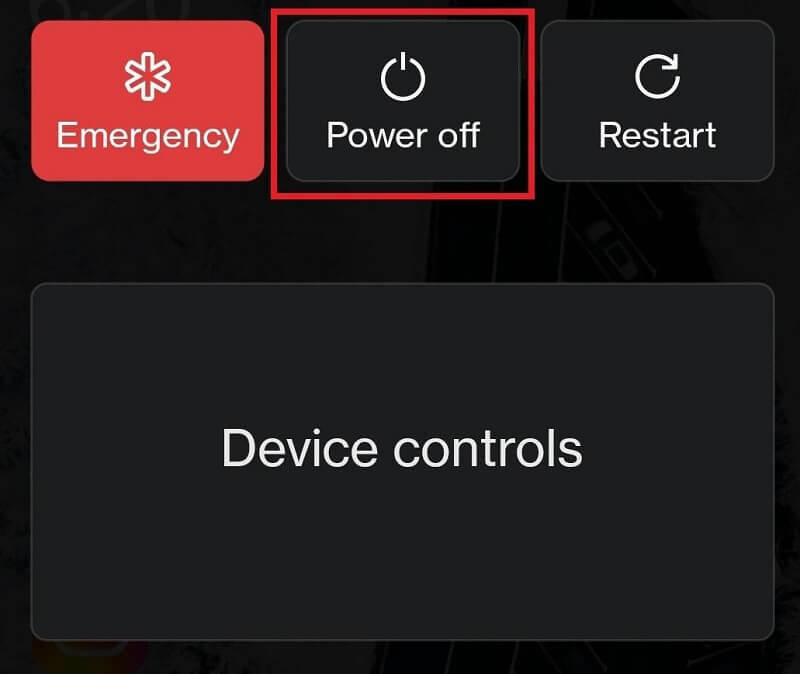
- Изчакайте поне пет минути преди това рестартиране устройството. Натиснете продължително бутона за захранване, за да включите устройството.
Ако това не ви помогне да коригирате сриващото се приложение на вашия Android, опитайте следващото решение.
Прочетете също: Най-добрите приложения за промяна на цвета на косата
Решение 2: Рестартирайте устройството си (трудно)
Ако мекото рестартиране на устройството не работи за вас, можете да опитате алтернативно твърдо рестартиране. Това ще позволи на вашето устройство да стартира трудно и следователно да работи като лесно решение за непрекъснати сривове на приложенията на Google.
За да рестартирате/рестартирате трудно устройство, всичко, което трябва да направите, е натиснете продължително бутона за захранване докато устройството започне да вибрира и се изключи.
Забележка: Техниката на бутона за захранване може да не работи на някои устройства, така че трябва да опитате да използвате бутоните за захранване и увеличаване/намаляване на звука. В други случаи може да работи и комбинация от трите бутона (захранване и двата бутона за сила на звука).
Сега стартирайте приложенията на Google и вижте дали проблемът продължава. Можете да продължите към следващото решение, за да спрете срива на приложението Google на Android, ако съобщението за грешка се появи отново.
Решение 3: Изчистете всички данни на Google Apps
Следващото решение, ако грешката на приложенията на Google продължава да се срива, е да изчистите всички данни на Google Apps. Това ще позволи на вашето устройство да се отърве от файловете с грешки в приложенията и да даде нов старт на приложенията. Можете да използвате стъпките по-долу, за да направите същото с лекота:
- Първо отворете Настройки приложение на вашето Android устройство.
- Докоснете Приложения или Приложения и функции меню.
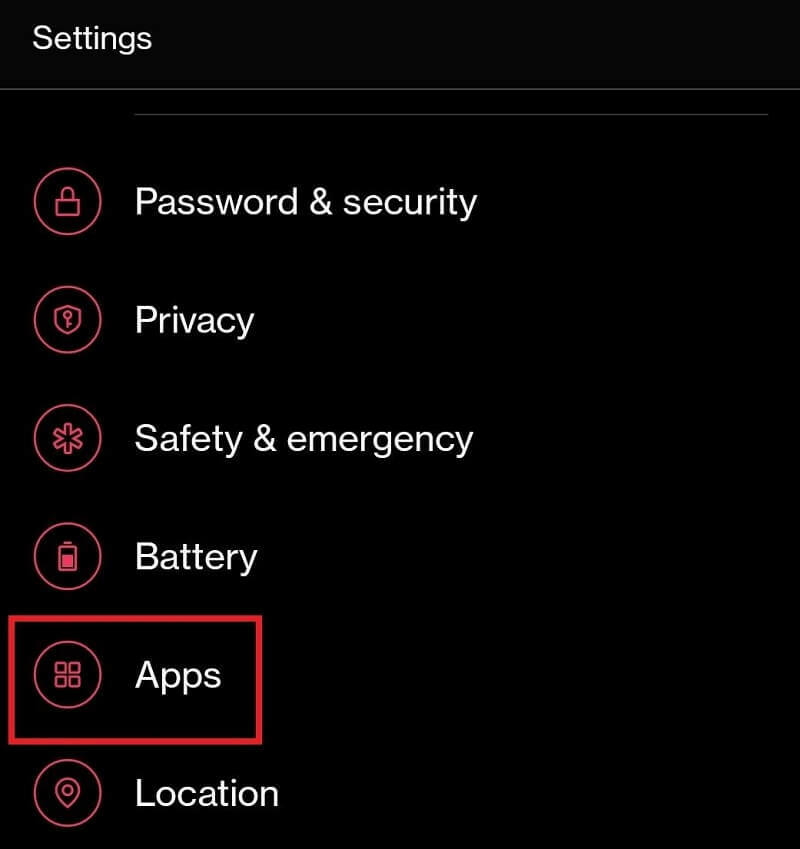
- Докоснете три бутона в горната част на интерфейса и изберете името на опцията Показване на системни приложения.
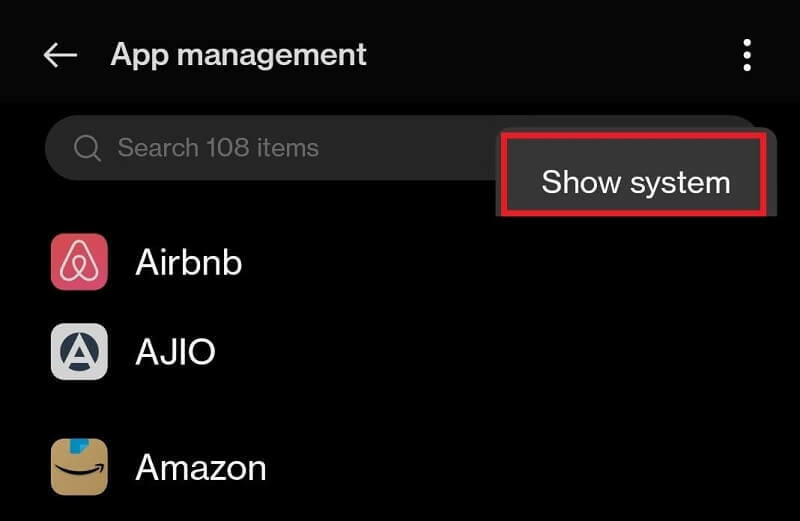
- Намерете името на приложението Google и го докоснете.

- Под подробностите за приложението ще намерите бутон с име Изчистване на всички данни. (Тази опция може да присъства под Категория данни/съхранение). Докоснете опцията и се отървете от всички видове данни, свързани с Google.
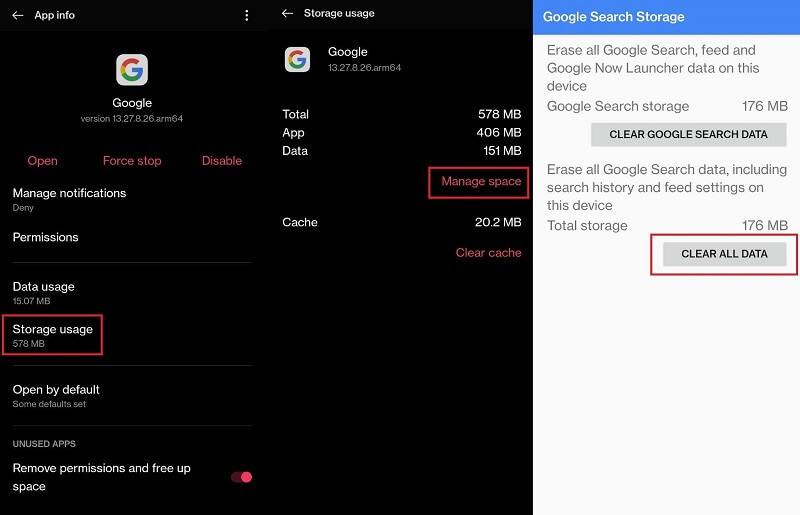
- Затворете всичко и рестартирайте вашето устройство.
- Стартирайте Google Apps за да видите дали работи добре или не.
Горното решение може да не работи, ако проблемът е някъде другаде. Разрешете срива на приложението Google при проблема с Android, като използвате следващото решение, ако случаят е такъв.
Прочетете също: Най-добрите безплатни приложения за последователи в Instagram
Решение 4: Актуализирайте приложението Google до най-новата версия
Както беше информирано по-рано, голяма причина зад грешката на приложенията на Google да се срива са грешките в приложението. Тази грешка, ако бъде открита от разработчиците, се премахва от приложението при следващата актуализация. Следователно може да бъде много полезно за вас да изпълнявате приложенията перфектно. Можете да използвате стъпките, показани по-долу, за да актуализирате приложението Google:
- Отвори Магазин за игри на вашето устройство.
- Докоснете вашия Профилна снимка на Google акаунт и след това докоснете Управлявайте приложения и устройства.

- Докоснете Налични актуализации категория.

- Ще намерите списък с приложения, готови за актуализиране. Актуализирайте Google ап.
След като актуализациите приключат, стартирайте приложението и вижте дали проблемът със срива на приложението Google на Android продължава. Ако да, преминете към следващото решение.
Решение 5: Деинсталирайте актуализациите на приложението Google
Актуализирането на приложението може да се провали, ако разработчиците на приложението Google не успеят да намерят грешката или да осигурят временно решение в новото. Така че в такива случаи трябва да деинсталирате актуализациите на приложението, за да работи по същия начин, по който се изпълняваше по-рано. Следвайте набора от стъпки по-долу, за да знаете как да деинсталирате актуализациите на приложението Google:
- Отвори настройки и опциите на приложението Google точно както направихте в предишното решение 3.

- В долната част на приложението с подробности за приложението Google ще намерите опцията за Деинсталиране на актуализации. Докоснете същото, за да продължите.
Забележка: Може да видите изскачащ прозорец с предупреждение. Натисни Продължи или Добре
Сега стартирайте приложението, за да видите дали приложението Google продължава да се срива на вашия Android и използвайте следващото решение, ако го направи.
Прочетете също: Най-добрите безплатни приложения за телефонни номера за Android
Решение 6: Актуализирайте приложението Android System WebView
Следващото решение за грешката, която продължава да се срива в приложенията на Google, е да актуализирате приложението Android System WebView. Това приложение отговаря за стартирането и показването на уеб съдържание на вашето устройство. Ако това приложение не работи правилно, може да се появят проблеми като сривове на приложението. Така че следвайте процедурата по-долу, за да актуализирате приложението с лекота:
- Отвори Актуализации на Play Store раздел точно както направихте в Решение 4.

- От списъка с актуализации актуализирайте Android System WebView ап.
Стартирайте приложението, за да видите дали решението ще разреши срива на приложението Google при проблема с Android или не. Опитайте следващото решение, ако не стане.
Решение 7: Деинсталирайте актуализациите на Android System WebView
Друго решение за грешката, която приложенията на Google продължават да се сриват, е да деинсталирате актуализациите за приложението Android System WebView. Корекциите на грешки в най-новата актуализация в приложението Android System WebView може да не успеят да решат проблема при редки обстоятелства. Така че, за да деинсталирате приложенията, следвайте стъпките по-долу:
- Отвори Настройки на приложението WebView на системата Android използвайки стъпките в Решение 5.
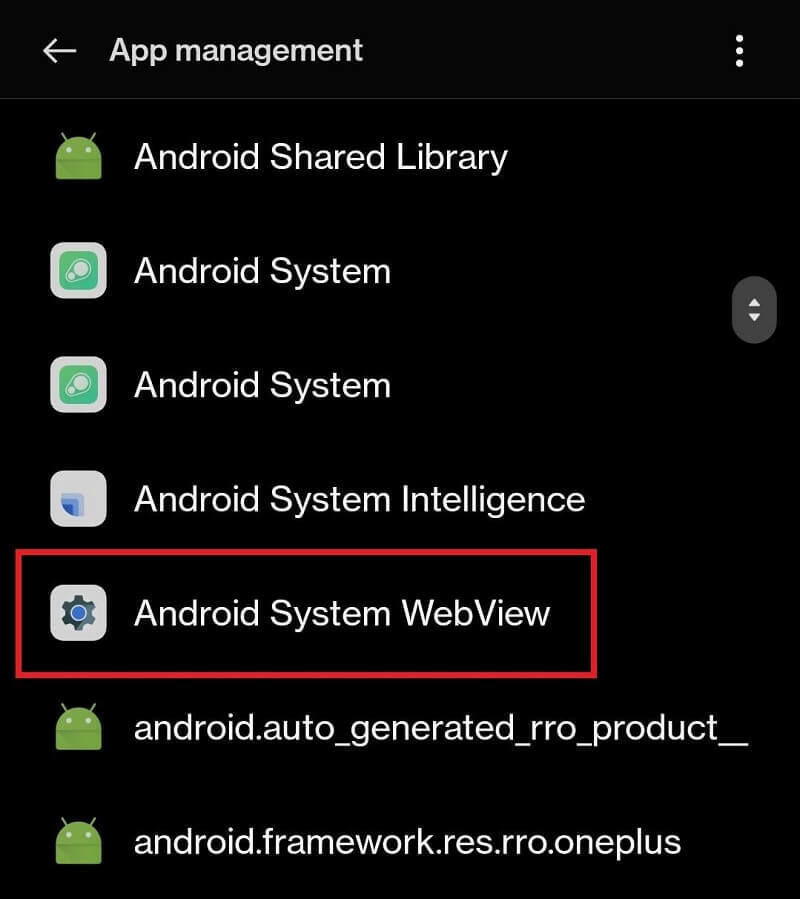
- Сега превъртете надолу до долната част на подробностите за приложението, за да докоснете Деинсталиране на актуализации.
Забележка: Може да видите изскачащ прозорец с предупреждение. Натисни Продължи или Добре
Ако всичко се провали, тогава методът по-долу със сигурност ще работи, за да коригира приложението Google, което продължава да се срива на вашия Android.
Прочетете също: Най-добрите безплатни приложения за Zumba
Решение 8: Присъединете се към бета програмата на Google Apps
Последното и най-доброто решение за коригиране на непрекъснатите сривове на приложенията на Google е използването на бета приложението на Google. Бета е тестова програма, въведена от Google за проучване и установяване на работата на новите приложения или функции в приложенията. Можете лесно да се присъедините към Beta програмата чрез приложението Google Play Store. По-долу са стъпките, които трябва да следвате за същото:
- Отворете Play Store приложение на вашето устройство.
-
Потърсете Google приложение от горната част на интерфейса на приложението.
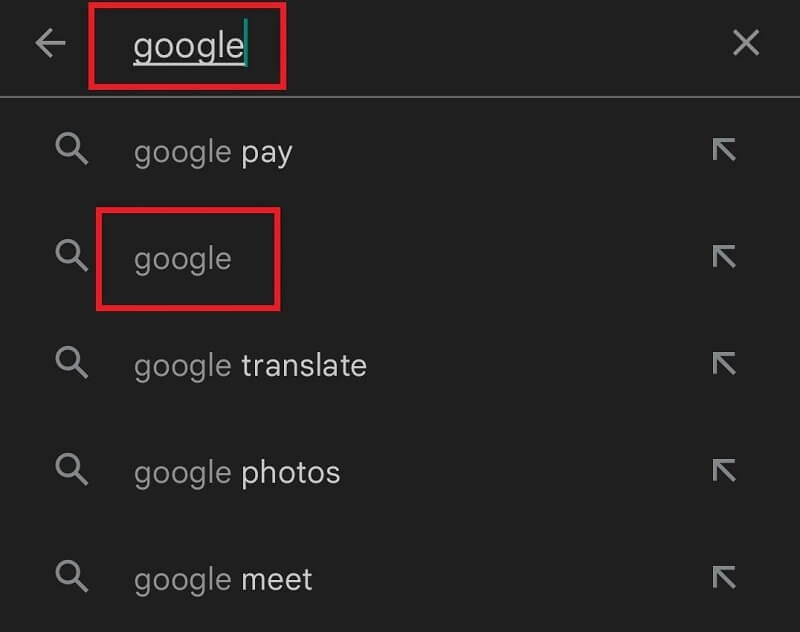
- Натисни Google за да продължите и изберете опцията за ПРИСЪЕДИНЕТЕ СЕ КЪМ БЕТА.
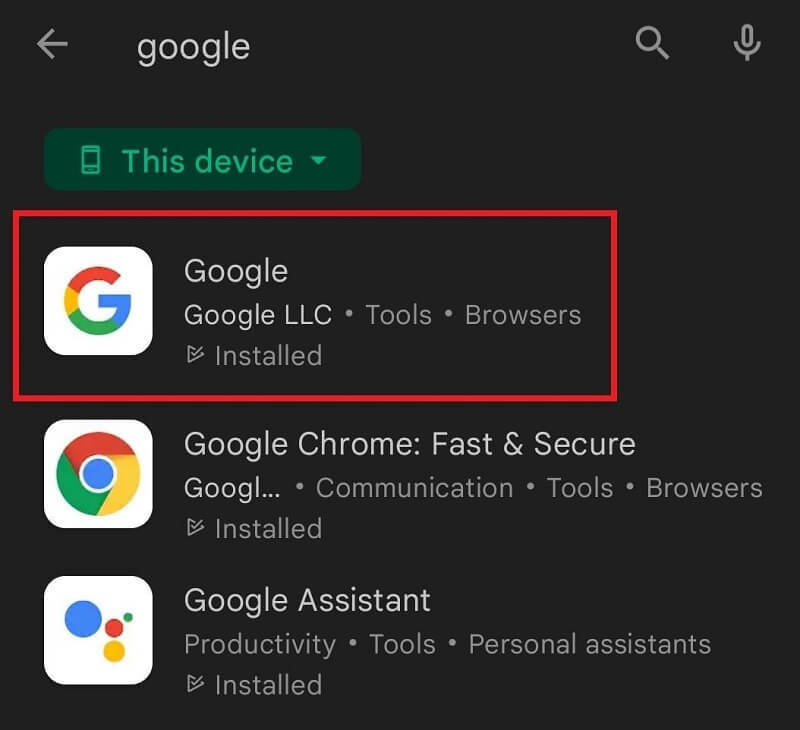
- Докоснете Присъединяване бутон и Приемете споразумението за да продължите.
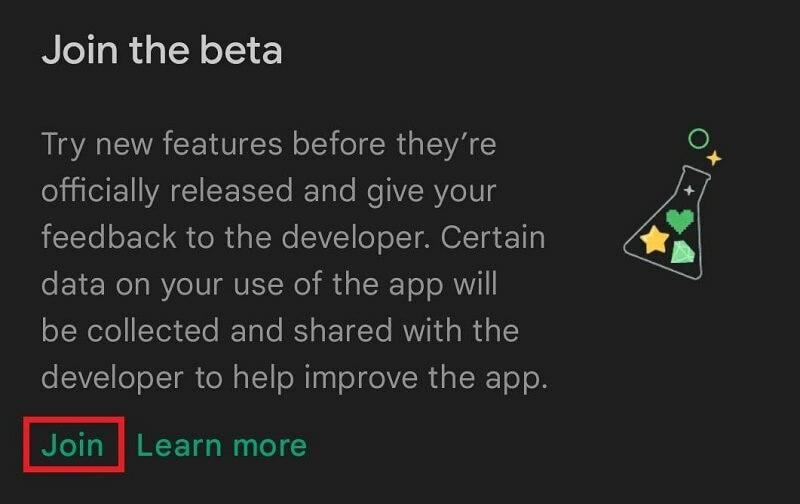
Присъединяването към бета програмата ще разреши срива на приложението Google при проблема с Android, тъй като бета версията не е нищо друго освен актуализация, която все още не е пусната.
Прочетете също: Най-добрите приложения за смешни лица
Приложенията на Google продължават да се сриват на Android: Решено
И така, по-горе обсъдихме методите за лесно коригиране на срива на приложението Google на всяко устройство с Android. След като използвате тези решения, няма да срещнете никакви проблеми при стартирането на някое от приложенията на Google на вашето устройство. Освен това можете също да получите подобрена производителност от приложенията.
Ако се сблъскате с някакви проблеми при внедряването на стъпките или ако приложенията на Google продължават да се сриват, грешката продължава. Трябва да се свържете с нас чрез действието за коментари по-долу. Напишете вашите запитвания по-долу и ние ще споделим решенията с вас възможно най-скоро. Ако тази статия ви е харесала или имате предложения, предайте ни ги чрез коментари.
Не забравяйте да се абонирате за блога на Techpout, за да получавате актуализации за още такива интересни ръководства и блогове.